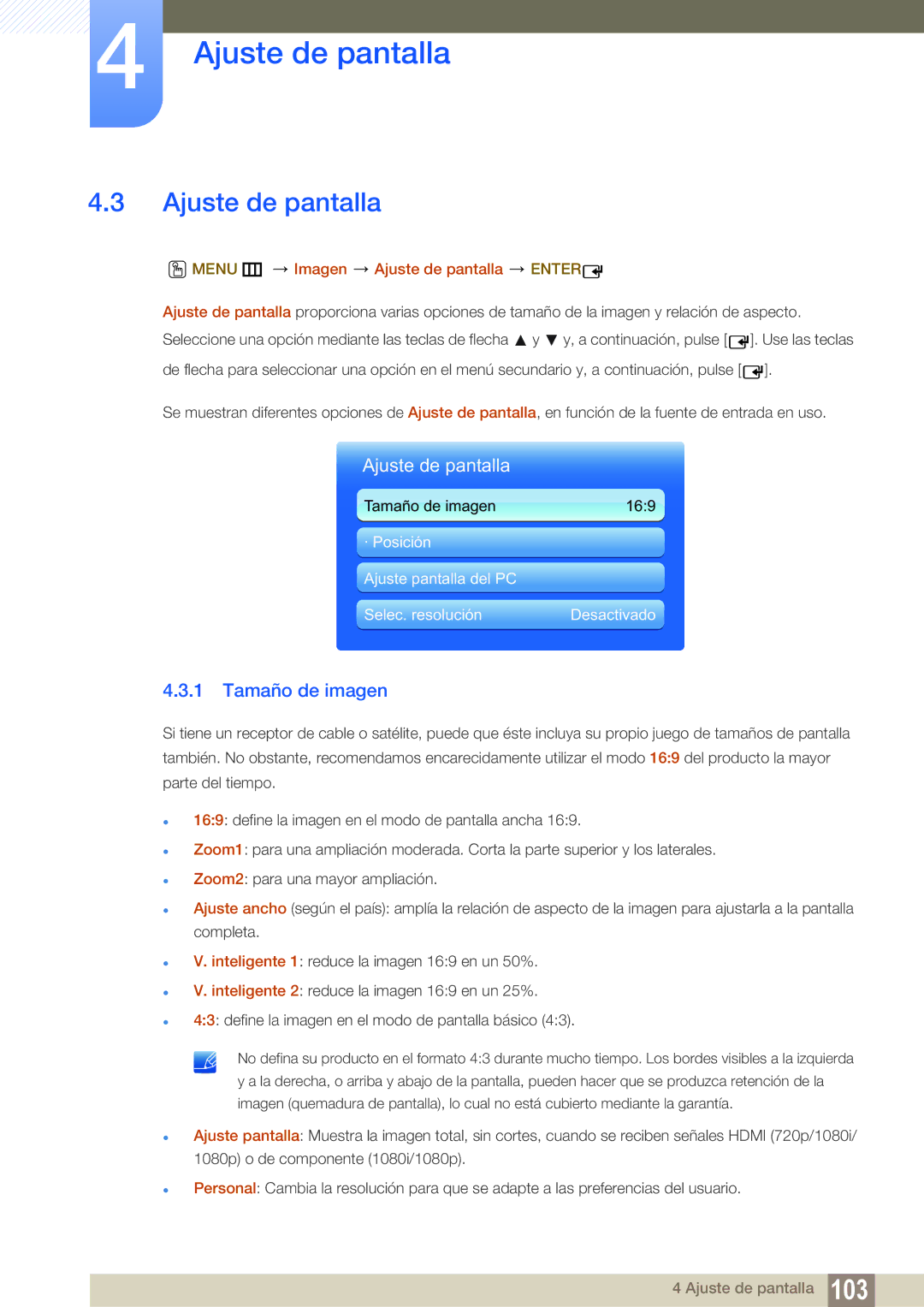Manual del usuario
Índice
Antes de la conexión
Ajuste DE Pantalla
Ajuste DEL Sonido
Sistema
PIP
Soporte Técnico
Solución DE 193 Problemas
Especificaciones
Copyright
Antes de usar el producto
Almacenamiento
Limpieza
Símbolos
Precauciones de seguridad
Advertencia
Electricidad y seguridad
Precaución
Instalación
Samsung
Funcionamiento
GAS
Precaución
Antes de usar el producto
Comprobación del contenido
Preparativos
Extracción del embalaje
Componentes
Comprobación de los componentes
Accesorios que se venden por separado
Panel de control
Piezas
Sensor Descripción
Puerto Descripción
Parte posterior
USB
Montaje del soporte con sujeción de cables
Bloqueo antirrobo
Salir del menú actual
Mando a distancia
Si desea sustituir las pilas del mando a distancia
Alcance de la recepción del mando a distancia
Conexión mediante un cable estéreo IR
Instalación en una pared perpendicular
Antes de instalar el producto Guía de instalación
1 Ángulo de inclinación y rotación
Ventilación
Instalación en un hueco en el suelo
Instalación en un hueco en la pared
UE55A
Dimensiones
Instalación del juego de montaje mural
Instalación del equipo de montaje mural
Especificaciones del juego de montaje mural Vesa
200 x
Conexión del cable
Control remoto RS232C
Patilla Señal
Toma
Comando
2 Códigos de control
Visualización del estado de control comando de control Get
Control comando de control Set
Ej. Alimentación encendida e ID=0
Control de potencia
‘N’ 0x11
Control de volumen
BNC
Control de fuente de entrada
Cabecera Comando 0xAA
Pantalla
Función
Control del tamaño de pantalla
Control del encendido y apagado de PIP
Control del ajuste automático sólo PC y BNC
Llena Natural
Control del modo de mural de vídeos
Bloqueo de seguridad
Antes de la conexión
Conexiónfuente y utilización de un dispositivo
Puntos de control previos a la conexión
Conexión a un PC
Conexión y uso de un PC
Conexión mediante el cable D-SUB tipo analógico
Conexión mediante un cable HDMI-DVI
Conexión mediante un cable DVI tipo Digital
Conexión mediante un cable DP
Conexión mediante un cable Hdmi
Cambio de la resolución en Windows XP
Cambio de la resolución
Cambio de la resolución en Windows Vista
Cambio de la resolución en Windows
Conexión de un monitor externo
Conexión mediante el cable AV
Conexión de un dispositivo de vídeo
Conexión mediante un cable HDMI-DVI
Conexión mediante el cable de componentes
Conexión a un sistema de audio
Conexión mediante un cable Hdmi
Uso de un cable Hdmi o un cable de Hdmi a DVI hasta 1080p
MagicInfo
Conexión de la caja de red Se vende por separado
Selección del modo MagicInfo
Indique la información de IP
Seleccione un modo de visualización
Vuelva a comprobar los valores que acaba de configurar
Menu m Multim. Fuente Enter
Cambio de la fuente de entrada
Fuente
Fuente
Configuración de los parámetros de Control múltiple
Configuración de los parámetros de Control múltiple
Uso de MDC
Desinstalación
Instalación/Desinstalación del programa MDC
Conexión con MDC
¿Qué es MDC?
Se comunica mediante un cable LAN
Utilización de MDC a través de Ethernet
Se comunica con el cable estéreo a través del cable LAN
Gestión de conexiones
Auto Set ID
Clonación
Reintento de comandos
Primeros pasos con MDC
Uso de MDC
Disposición de la pantalla principal
Alert
Volume
8 Menús
Home
Uso de MDC
Personalización
Ajuste de pantalla
Blue
Green
Brightness Sensor
Opciones
Dynamic Contrast
Auto Motion Plus
Detail
PC Screen Adjustment
Tamaño
Picture Size
Balance L/R
Ajuste del sonido
Bass
Treble
Format
Configuración del sistema
Video Wall
Video Wall
Sound Select
Screen Position
PIP Size
PIP Source
Ventilador y temperatura
General
Button Lock
Safety Lock
Seguridad
Pantalla OSD
Hora
Timer
Clock Set
Holiday Management
Pixel Shift
Protección frente a la persistencia de imágenes
Screen Saver
Lamp Control
Safety Screen
Restablecimiento
Configuración de herramientas
Information
Edit Column
Creación de grupos
Otras funciones
Cambio de tamaño de ventanas
Gestión de grupos
Eliminación de grupos
Cambio del nombre de los grupos
Gestión de programas
Creación de programas
Modificación de programas
Problema Solución
Solución de problemas
Eliminación de un programa
Uso de MDC
Si la fuente de entrada es AV, Componente, Hdmi
Ajuste de pantalla
Modo imagen
Si la fuente de entrada es PC, DVI o DP
Menu m Imagen Enter
Tamaño de imagen
Ajuste de pantalla
Menu m Imagen Ajuste de pantalla Enter
Tamaños de imagen disponibles por fuente de entrada
Posición
Ajuste de pantalla
Menu m Imagen Ajuste automático Enter
Ajuste automático
Ajuste pantalla del PC
Selec. resolución
Menu m Imagen 3D Enter
Uso de la función 3D sólo modelo de UE46A & UE55A
1 3D Modo
Visualización de la producto mediante la función 3D
Ajuste de pantalla
Formato de la señal de la fuente Hdmi 1.4 3D estándar
Resolución Frecuencia Hz
Resolución admitida en el modo de PC Hdmi
Cómo ver una imagen 3D
Ajuste de pantalla
Desactivado / Oscuro / Más oscuro / El más oscuro
Configuración avanzada
Menu m Imagen Configuración avanzada Enter
Tono del negro
Patrón experto
Contr. dinámico
Detalle de sombras
Gamma
Balance de blanco
Gama de colores
Balance blanco 10p Desactivado / Activado
LED Movimiento perfecto Desactivado / Activado
Tono de Piel
Mejora del borde Desactivado / Activado
Iluminac. movim. Desactivado / Activado
Filtro ruido digit
Opciones de imagen
Tono color
Color Temp
Auto Motion Plus or Motion Plus
Filtro ruido Mpeg
5 N.neg Hdmi
Modo de película
Menu m Imagen Restablecer imagen Enter
Restablecer imagen
Modo de sonido
Ajuste del sonido
Menu m Sonido Modo de sonido Enter
Audio 3D sólo modelos UE46A y UE55A
Efecto sonido
Audio 3D Desactivado / Bajo / Medio / Alto
Menu m Sonido Restab. sonido Enter
Configuración altavoces
Volumen automático Desactivado / Normal / Nocturno
Restab. sonido
Menu m Multim. MagicInfo Lite Enter
Multim
MagicInfo Lite
1 Guía del reproductor MagicInfo Lite
Nombre Extensión de archivo Formato
Vídeos
Reproducción de vídeo
Menu m Multim. Vídeos Enter
Lpcm
Formatos de vídeo compatibles
Descodificador de vídeo Descodificador de audio
Uso de la función Búsq. escenas
Escenas
Visualización de fotos o presentación de diapositivas
Fotos
Menu m Multim. Fotos Enter
Menu m Multim. Música Enter
Música
Reproducción de música
Creación de listas de reproducción propias
Reproducción de archivos de música seleccionados
Reproducción de la lista de reproducción propia
Organización de las listas de archivos
Vídeos / Fotos / Música funciones adicionales
2 Vídeos/Fotos/Música menú de opciones de reproducción
Automático o
Activ. o Desactivado Configuración de
Idioma de audio
Iniciar visionado
Fuente
Información
Editar nombre
Actualizar
Red
Configuración de red
Conexión a una red cableada
Cómo configurar automáticamente la red
Configuración red cableada
Network Setup automático
Manu Red Configuración de red Enter
Cómo configurar manualmente la red
Network Setup manual
Obtención de los valores de la conexión de red
Conexión a una red inalámbrica
Ad Hoc
Configuración de red
One Foot Connection
Cómo configurar manualmente la red
Configuración de red manual
Introduzca el Clave segurid. Clave segurid. o PIN
Los caracteres
One Foot Connection
Cómo configurar la red usando la función One Foot Connection
Estado de red
Ajustes de Configuración de MagicInfo Lite
Configuración de red mediante la función Ad hoc
Cómo configurar la red usando la función Ad hoc
Almacenamiento
Servidor
Modo FTP
Almacenamiento predeterminado
Control múltiple
Sistema
Temp. de desc
Cambio de la configuración para el reloj
Hora
Ajustar hora
Tempor. apagado 2 y Tempor. apagado
Tempor. apagado
Control festivos
Establecimiento de la administración de feriados
Solución económica
Idioma del menú
Ahorro energía
Desactivado, 15 min., 30 min. o 60 min
Auto Power Off Desactivado o Activado
Sensor económico Desactivado o Activado
Apagado por no señal
Cambiar PIN
Seguridad
Bloqueo seguridad Desactivado o Activado
Bloqueo botones Desactivado o Activado
Tamaño
PIP
Menu m Sistema PIP Enter
Imagen principal Imagen secundaria
Desactivado, 2 horas, 4 horas, 8 horas o 10 horas
Tiempo protec. autom
Protección pant
Menu m Sistema Tiempo protec. autom. Enter
Vertical
Cambio píxel
Temporizador
Horizontal
Desactivado, Claro u Oscuro
Video Wall
3 Píxel
Lateral gris
Formato
Video Wall
Horizontal
Posición de pantalla
Vertical
Menu m Sistema Config. cambio autom. fuente Enter
Config. cambio autom. Fuente
Cam. autom. Fuente
Sistema General Enter
General
Ahorro energía máx
Modo Juego
Programación luz
BD Wise
11.4 Enc. aut
Control en espera
Sincronización de vídeo 3D sólo modelo de UE46A & UE55A
Ajuste encendido
Control temperatura
Nomb. dispos
Sistema
Menu m Sistema Anynet+ HDMI-CEC Enter
Anynet+ HDMI-CEC
Anynet+ HDMI-CEC
Menú Anynet+
De título
Apagado automático
Cambio entre dispositivos Anynet+
Herramientas
Problema Posible solución
Solución de problemas relacionados con Anynet+
Escucha del sonido a través de un Receptor
Receptor
Restablecer todo
13 Vídeo a la carta DivX
Mando a distancia de red
Reiniciar sistema
Menu m Asistencia técnica Actualización del software Enter
Soporte técnico
Actualización del software
Por USB
Software alternativo
Contacto con Samsung
Menu m Asistencia técnica Contacto con Samsung Enter
Formatos de archivo que admite MagicInfo Lite Player
MagicInfo Lite
10.1.1 Vídeo / Audio
MP4 Adpcm
MagicInfo Lite
MagicInfo Lite
Conexión a un servidor
Configuración de red
Configuración del servidor
Programación de red
Aprobación de un dispositivo conectado desde el servidor
Configuración de MagicInfo Lite
MagicInfo Lite
MagicInfo Lite
MagicInfo Lite
Configuración de la hora actual
Program. local
Administrador de programación local
Registro de una Program. local
Crear
Borrar
Seleccione la programación local que desee modificar
Modificación de una Program. local
Borrar
Eliminación de una Program. local
Seleccione la programación local que desee eliminar
Ejecución de una Program. local
Seleccione Detener
Detención de una Program. local
Visualización de los detalles de una Program. local
Copia de contenido
Administrador de contenidos
Eliminación de contenido
Ejecución de reproducción automática interna
AutoPlay interna
USB AutoPlay
Ejecución de AutoPlay interna
Reprod. autom. de dispositivo USB
Información
Cambio de configuración para el contenido en ejecución
Prueba del producto
Solución de problemas
Comprobación de la resolución y la frecuencia
Problema de la pantalla
Problema de instalación modo PC
Compruebe lo siguiente
Color Temp
Problema con el sonido
Ajuste Grueso y Fino
Ajuste el Brillo y el Contraste
Problema con el dispositivo fuente
Problema con el mando a distancia
Pregunta Respuesta
Y R
Windows XP Establezca el modo de ahorro de energía en
ME40B ME46B ME55B
Especificaciones
USB 1DOWN
Ahorro de energía
Modos de temporización predefinidos
63,981 60,020 108,000 +/+
Licencia
Contacte con Samsung Worldwide
Apéndice
Europe
CIS
Asia Pacific
Africa
MIDDlE East
El daño del producto ha sido causado por el cliente
No se trata de un defecto del producto
Otros
Calidad de imagen óptima
¿En qué consiste el desgaste con persistencia de imágenes?
Prevención del desgaste con persistencia de imágenes
Flight Time
Apéndice
Eliminación correcta de las baterías de este producto
OSD On Screen Display
Terminología
Resolución
Numerics

 Imagen
Imagen  Ajuste de pantalla
Ajuste de pantalla  ENTER
ENTER 
![]() y y, a continuación, pulse [
y y, a continuación, pulse [ ![]() ]. Use las teclas de flecha para seleccionar una opción en el menú secundario y, a continuación, pulse [
]. Use las teclas de flecha para seleccionar una opción en el menú secundario y, a continuación, pulse [ ![]() ].
].